Kuidas eemaldada OneDrive Windows 10 File Explorerist
Miscellanea / / November 28, 2021
OneDrive on üks parimaid pilvesalvestusteenuseid, mis on saadaval Windows 10 osana. One Drive on saadaval enamikel suurematel platvormidel, nagu lauaarvuti, mobiil, Xbox jne. ja sellepärast eelistavad Windowsi kasutajad seda mis tahes muule teenusele. Kuid enamiku Windowsi kasutajate jaoks on OneDrive lihtsalt segaja ja see lihtsalt segab kasutajaid tarbetute viipadega logimiseks ja muuks. Kõige tähelepanuväärsem probleem on OneDrive'i ikoon File Exploreris, mida kasutajad soovivad kuidagi peita või oma süsteemist täielikult eemaldada.
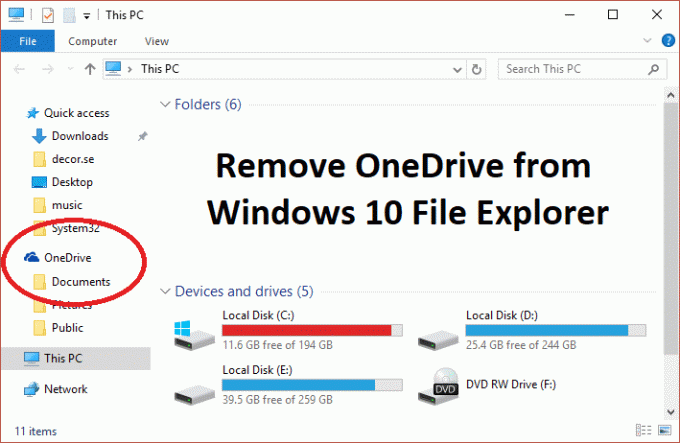
Nüüd on probleem selles, et Windows 10 ei sisalda võimalust OneDrive'i teie süsteemist peita või eemaldada ja see on põhjus, miks oleme koostanud selle artikli, mis näitab teile, kuidas OneDrive'i täielikult eemaldada, peita või desinstallida PC. Nii et ilma aega raiskamata vaatame, kuidas eemaldada OneDrive Windows 10 File Explorerist allpool loetletud sammude abil.
Sisu
- Kuidas eemaldada OneDrive Windows 10 File Explorerist
- 1. meetod: peitke OneDrive Windows 10 File Explorerist
- 2. meetod: desinstallige või eemaldage OneDrive Windows 10 File Explorerist
- 3. meetod: peitke OneDrive rühmapoliitika redaktori abil File Explorerist
Kuidas eemaldada OneDrive Windows 10 File Explorerist
Veenduge, et luua taastepunkt ja varukoopia register, juhuks kui midagi peaks valesti minema.
1. meetod: peitke OneDrive Windows 10 File Explorerist
1. Vajutage Windowsi klahvi + R ja seejärel tippige regedit ja vajutage registriredaktori avamiseks sisestusklahvi.

2. Liikuge järgmisele registrivõtmele:
HKEY_CLASSES_ROOT\CLSID\{018D5C66-4533-4307-9B53-224DE2ED1FE6}
3. Nüüd valige {018D5C66-4533-4307-9B53-224DE2ED1FE6} klahvi ja seejärel topeltklõpsake paremal aknapaanil Süsteem. IsPinnedToNameSpaceTree DWORD.

4. Muuda DWORD väärtuste andmed vahemikus 1 kuni 0 ja klõpsake nuppu OK.
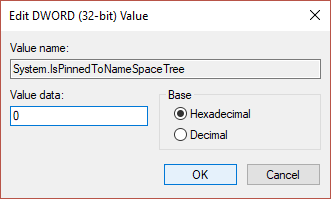
5. Sulgege registriredaktor ja taaskäivitage arvuti muudatuste salvestamiseks.
Märge: Kui soovite tulevikus juurdepääsu OneDrive'ile ja peate muudatused ennistama, järgige ülaltoodud samme ja muutke väärtust Süsteem. IsPinnedToNameSpaceTree DWORD uuesti 0-st 1-ni.
2. meetod: desinstallige või eemaldage OneDrive Windows 10 File Explorerist
1. Tüüp kontrollpaneel Windows Searchis ja seejärel juhtpaneeli avamiseks klõpsake sellel.

2. Seejärel klõpsake Programmi desinstallimine ja leida Microsoft OneDrive nimekirjas.

3. Paremklõpsake Microsoft OneDrive'i ja valige Desinstallige.

4. OneDrive'i süsteemist täielikuks desinstallimiseks järgige ekraanil kuvatavaid juhiseid
5. Muudatuste salvestamiseks taaskäivitage arvuti ja see juhtuks Eemaldage OneDrive täielikult Windows 10 File Explorerist.
Märge: Kui soovite tulevikus OneDrive'i uuesti installida, liikuge vastavalt oma arvuti arhitektuurile järgmisesse kausta:
64-bitise arvuti jaoks: C:\Windows\SysWOW64\
32-bitise arvuti jaoks: C:\Windows\System32\
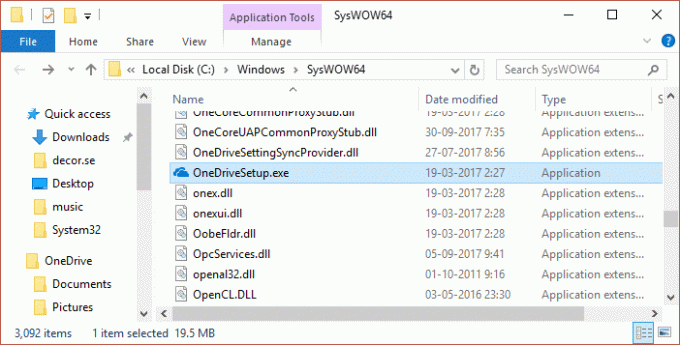
Nüüd otsige OneDriveSetup.exe, seejärel topeltklõpsake sellel häälestuse käivitamiseks. OneDrive'i uuesti installimiseks järgige ekraanil kuvatavaid juhiseid.
3. meetod: peitke OneDrive rühmapoliitika redaktori abil File Explorerist
Märge: See meetod ei tööta Windows Home Editioni versioonis.
1. Vajutage Windowsi klahvi + R ja seejärel tippige gpedit.msc ja vajutage rühmapoliitika redaktori avamiseks sisestusklahvi.

2. Nüüd navigeerige gpediti aknas järgmisele teele:
Arvuti konfiguratsioon > Haldusmallid > Windowsi komponendid > OneDrive
3. Valige kindlasti vasakpoolsest aknapaanist OneDrive ja seejärel topeltklõpsake paremas aknapaanil "OneDrive'i kasutamise takistamine failide salvestamiseks” poliitika.

4. Nüüd valige poliitika seadete aknast Lubatud märkeruut ja klõpsake nuppu OK.

5. See peidab OneDrive'i File Explorerist täielikult ja kasutajad ei pääse sellele enam juurde.
6. Muudatuste salvestamiseks taaskäivitage arvuti.
Soovitatav:
- Fix Arvuti taaskäivitub Windows 10-s juhuslikult
- Jagamise vahekaart puudub jaotises Kausta atribuudid
- Hiirekursori kadumise parandamine Windows 10-s
- Paremklõpsake kontekstimenüüst valikuga Puuduv avatud
Seda olete edukalt õppinud Kuidas eemaldada OneDrive Windows 10 File Explorerist aga kui teil on selle postituse kohta endiselt küsimusi, küsige neid kommentaaride jaotises.


